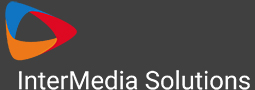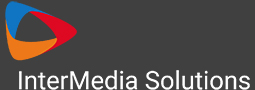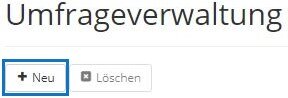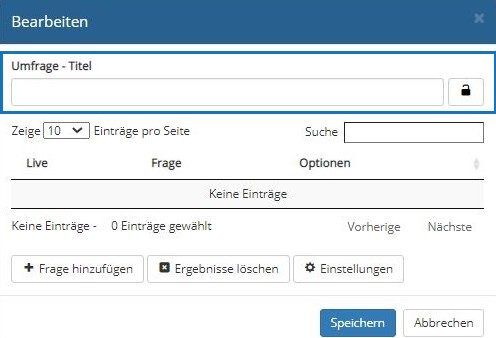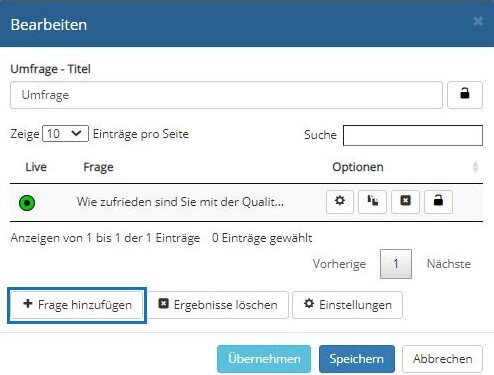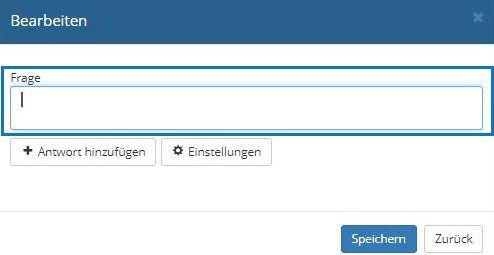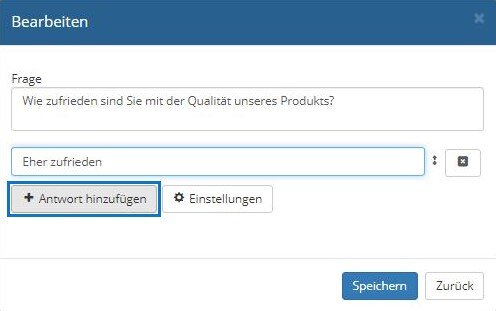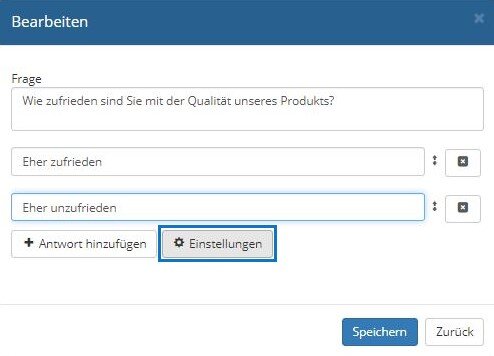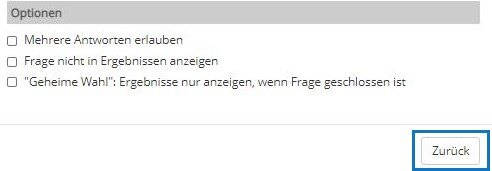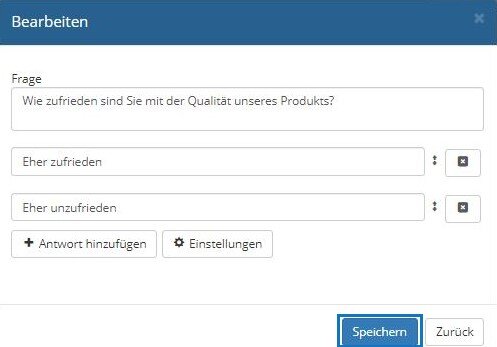Suchst Du etwas bestimmtes?
Neue Umfrage anlegen / Einstellungen für einzelne Fragen bearbeiten
Innerhalb der Umfrageverwaltung kannst Du beliebig viele Umfragen anlegen, die du im > Umfrage-Fenster auswählen und so Deiner Website hinzufügen kannst.
1. Öffne die Umfrageverwaltung und klicke auf > + Neu links oben unter der Seitenüberschrift.
2. Wähle einen Titel für Deine Umfrage.
3. Füge über > + Frage hinzufügen (beliebig viele) Fragen hinzu.
4. Gib deine Frage ein und Füge (beliebig viele) Antwortmöglichkeiten hinzu.
5. Öffne die > Einstellungen und personalisiere die Anzeige der Umfrage.
Du hast in den Einstellungen folgende Wahlmöglichkeiten:
- Zeige den Teilnehmern nach ihrer Abstimmung eine Nachricht an, die Du in das Textfeld eingibst. Der vorprogrammierte Text lautet „Vielen Dank für Ihre Abstimmung!“, den Du individuell ändern kannst
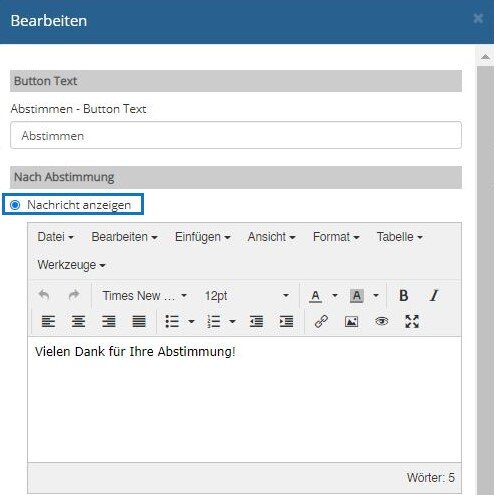
- Zeige den Teilnehmern direkt die nächste Frage an
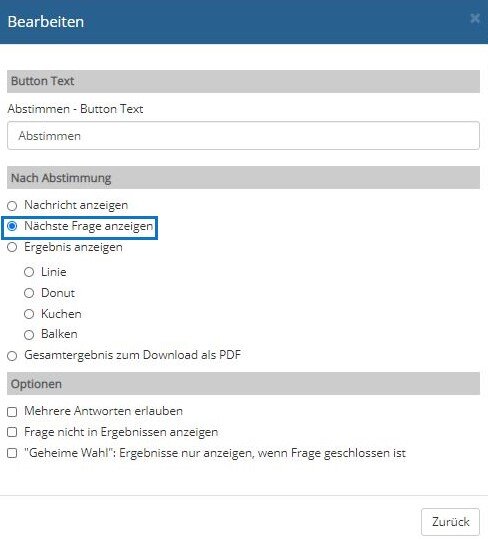
- Zeige den Teilnehmern direkt das Ergebnis der Abstimmung als Linien-, Donut-, Kuchen- oder Balkendiagramm an oder stelle ihnen einen Download-Link zur Verfügung, über den sie das Gesamtergebnis als PDF herunterladen können
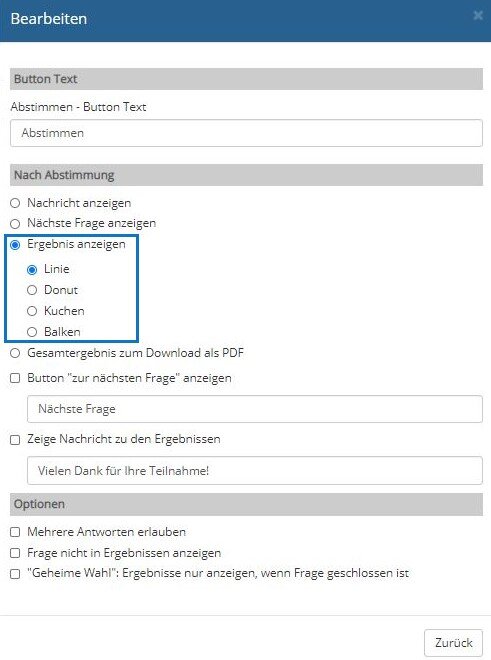
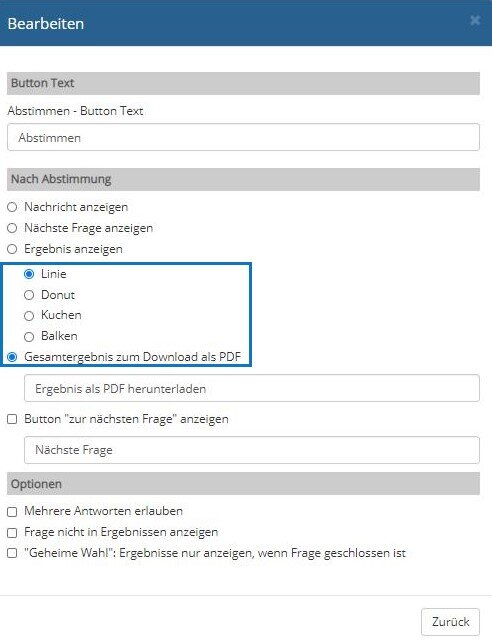
- Blende einen Button ein, der die Teilnehmer zur nächsten Frage führt. Lässt Du das Ergebnis zuvor direkt anzeigen, hast Du außerdem die Möglichkeit, eine Nachricht einzublenden, mit der Du dich für die Teilnahme bedankst
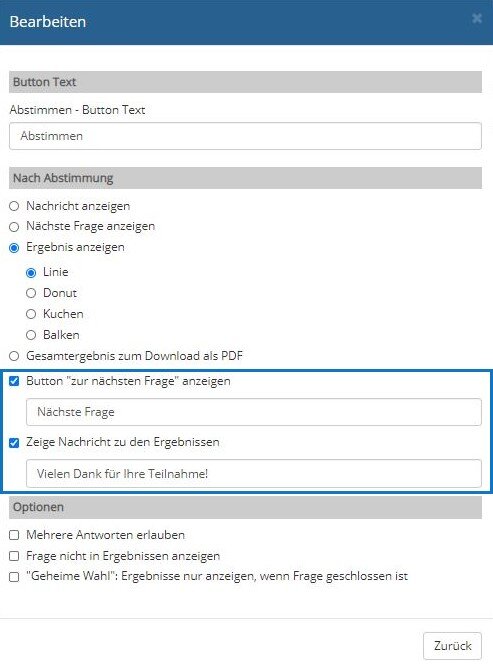
- Weitere Optionen, z. B. mehrere Antworten zu erlauben mit einer > Begrenzung der Mehrfachantworten, die Fragen bei den Ergebnissen nicht anzuzeigen und > geheime Wahl
6. Klicke auf den > Zurück-Button und speichere Deine Frage(n).
Du kannst außerdem für die gesamte Umfrage zusätzliche Einstellungen vornehmen.
(!) Die Funktion „Ergebnis anzeigen“ ist nur für Standard-Buchungen (bis max. 500 Teilnehmer) verfügbar! Bei höheren Teilnehmerzahlen kontaktiere uns dazu bitte.
Alternativ empfehlen wir die Umfrage-Ergebnisse direkt aufzurufen und diese über die Bildregie – sprich im Livestream auszuspielen. Öffne hierzu > IMS Projekt Manager > Projekte > Einstellungen Umfrage Fenster > Umfrageverwaltung Link – Aktuelles Umfrage Ergebnis.